Problème d’affichage de la trace GPS
Vous rencontrez un problème lors de l’import de la trace GPS, ce tuto va vous permette de la charger correctement.
Le fichier GPS fourni avec le guide est constitué de plusieurs traces, une par étape journalière (une trace est une ligne qui représente le sentier à suivre) et de dizaines de waypoints (un waypoint est un point pour indiquer un lieu : un col, un refuge…). Il s’agit d’un fichier contenant de nombreuses informations, il est précis et complexe. Il ne s’agit pas d’un fichier contenant juste une trace, comme souvent pour celles trouvées sur internet.
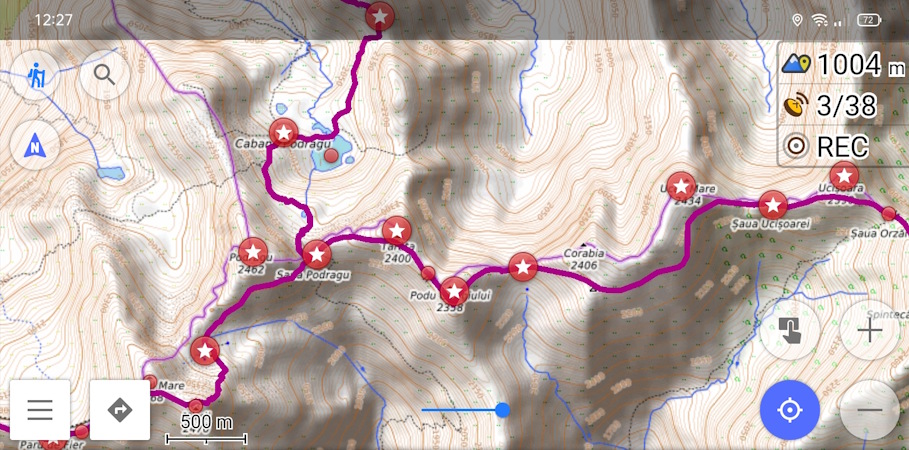
A savoir que :
- La trace que vous avez reçue est bien complète, il n’y a pas de bug. Le problème vient de l’affichage ou de l’import dans l’application/terminal.
- Il faut importer le fichier .GPX (le fichier .KMZ est destiné à être lu avec le logiciel gratuit Google Earth).
- Vous pouvez consulter la trace GPS en ligne pour chacun des guides, afin de vérifier ce qu’elle contient (exemple ici avec les Monts Făgăraş en Roumanie).
Le problème le plus courant est qu’une seule trace s’affiche, généralement la première étape du trek. Les autres traces, et parfois les waypoints, n’apparaissent pas.
Problème de paramétrage d’affichage
Avec certains terminaux GPS de randonnée (Garmin, TwoNav, GlobeXplorer) et avec certaines applications GPS pour téléphone, après avoir effectuer l’import, vous devez vous rendre dans les paramètres. Dans la gestion des traces, il faut activer la ou les traces que vous souhaitez voir afficher à l’écran. Par défaut, elles restent parfois en masquer, afin d’alléger l’affichage à l’écran.
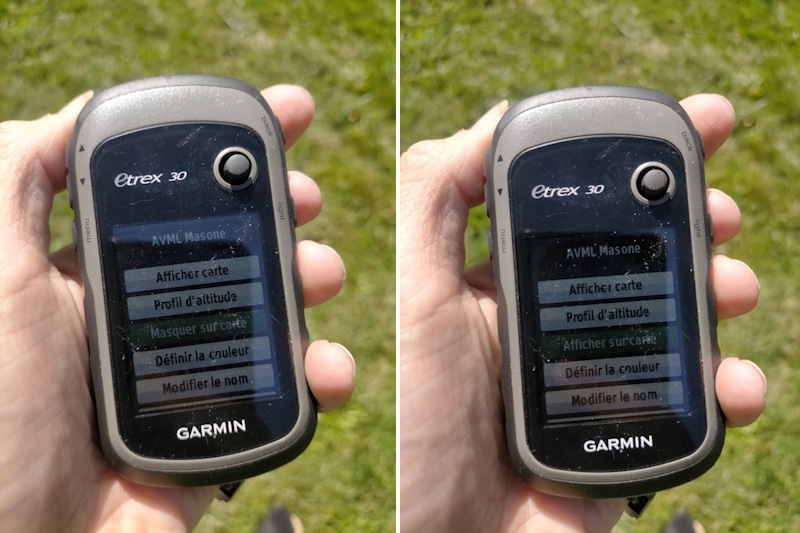
Problème d’importation du fichier
Les montres GPS, et certaines applications GPS simplistes pour téléphone, ne savent pas lire un fichier contenant plusieurs traces. Elles importent uniquement la première, puis stop l’import. Dans ce cas, vous pouvez utiliser un logiciel d’édition de fichier .GPX (par exemple Garmin BaseCamp) et ouvrir le fichier .GPX. Puis enregistrez un fichier contenant les waypoint, puis un fichier par trace. Il vous faut ensuite importer dans votre montre la dizaine de fichiers créés. Dans le cas d’une application GPS sur téléphone, il est préférable d’en changer pour une qui soit compatible.
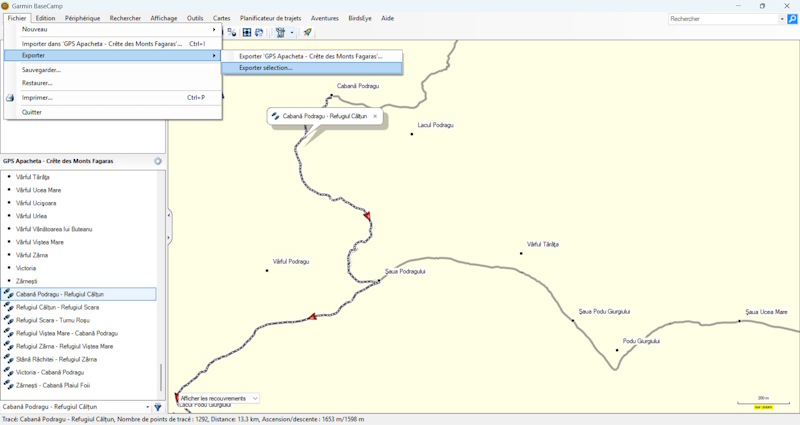
Quelle application GPS choisir ?
Il est préférable de s’orienter vers une application cartographique / navigation GPS, qu’une application commentaire de partage de traces entre utilisateurs. La majorité de ces dernières enregistrent et partagent que des fichiers mono-trace.
Pour vous aider dans votre choix, voici un article de I-Trekkings qui compare 12 applications GPS. Voici une liste non exhaustif d’applications qui savent lire les fichiers .GPX multi-traces :
- OsmAnd : Application très complète avec de nombreuses fonctionnalités et paramétrages, réservée à ceux qui maitrise.
- GPX Viewer : Application intuitive, simple à prendre en main et efficace.
- Iphigénie : Application de référence en France, si vous êtes habitué à son utilisation, autant rester avec celle-ci.
- VisuGPX : Application pour téléphone et accessible sur le web, cela permet de préparer son itinéraire sur un grand écran.
N’oubliez pas de télécharger les fonds de cartes proposées dans l’application, afin de pouvoir les retrouver en mode hors ligne, lorsque vous serez sur les sentiers sans connexion !
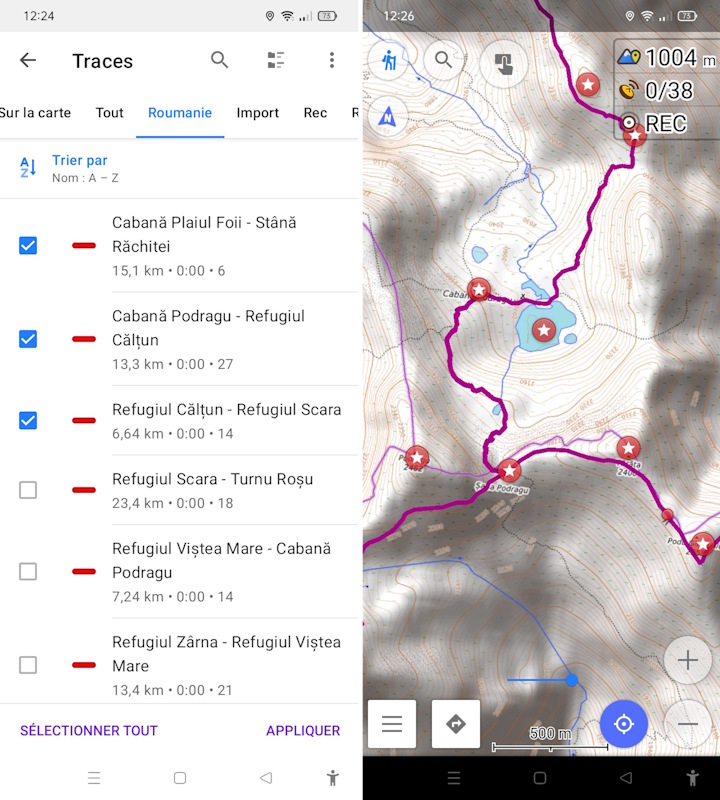
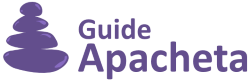
Laisser un commentaire